系统托盘图标是一个操作系统的灵魂所在,通过系统托盘图标我们可以轻轻松松看到当前使用的程序有哪些,哪些程序在运行,系统托盘程序图标还提供了相当多的程序功能,比如说打开程序窗口主页面,退出程序等之类的功能。我们在这里给大家好好讲解一下,如果系统内置的托盘图标不见了,该怎么修复呢?好了,看看我的方法吧。

前期准备工作(包括相关工具或所使用的原料等)
Windows 7操作系统
详细的操作方法或具体步骤
首先,我们一般用户会遇到操作中心系统托盘图标丢失不见的问题,这里我将以这个为例教教大家怎么修复,操作中心图标如果丢失不见,是很麻烦的,我们了解Windows 7系统的安全性全凭借这个操作中心图标来看哪。
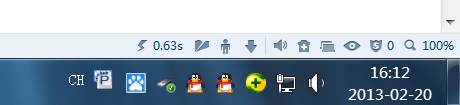
嗯,这里我们首先进入Windows 7系统控制面板,找到通知区域图标这个选项来进行有关设置。
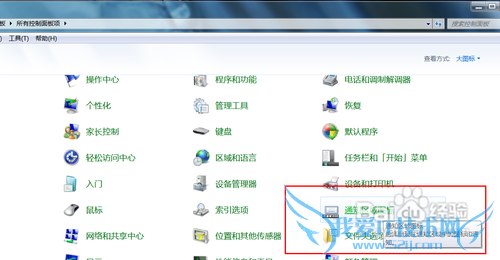
然后打开,选择“打开或者关闭系统图标”,发现我们通知区域图标的操作中心图标竟然无法开启,这是咋回事?
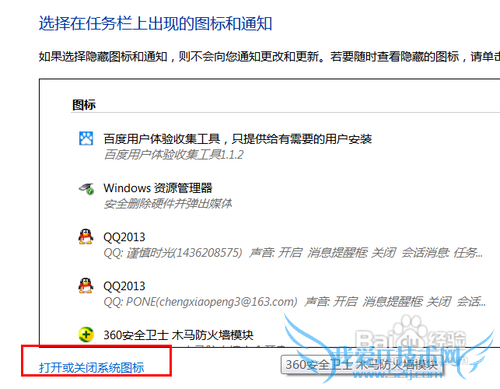
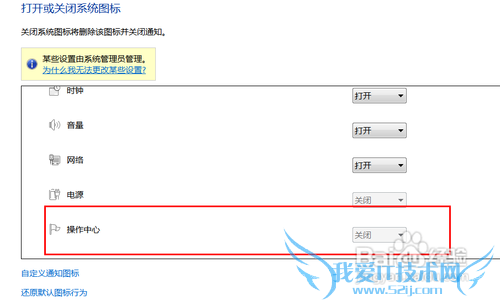
然后我们打开组策略编辑器,打开运行,输入gpedit.msc 打开组策略编辑器。
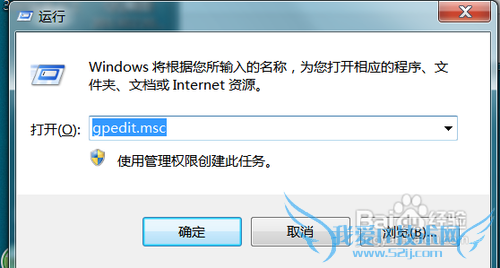
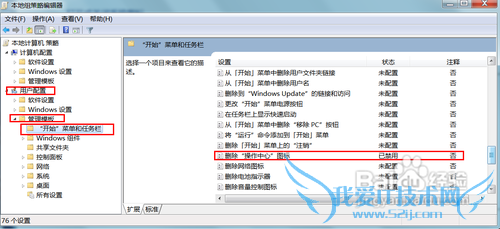
按照图片所示,我们顺次打开,用户配置》管理模版》开始菜单和任务栏,找到删除操作中心图标,然后双击打开配置。
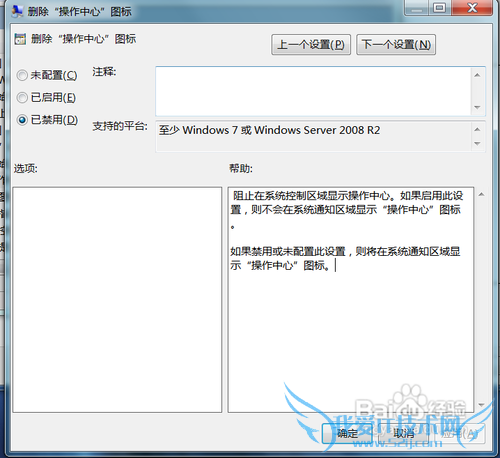
在配置里面,我们选择“已禁用”,然后点击“确定”。
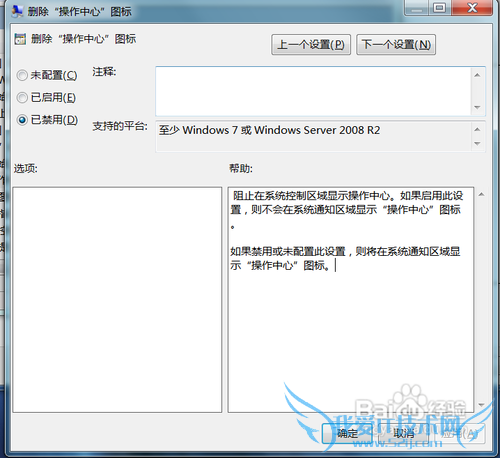
然后我们返回操作中心图标进行设置,这下我们就能看见,我们可以控制操作中心的图标,来开启这个图标了。这里我们选择“打开”,然后确定。
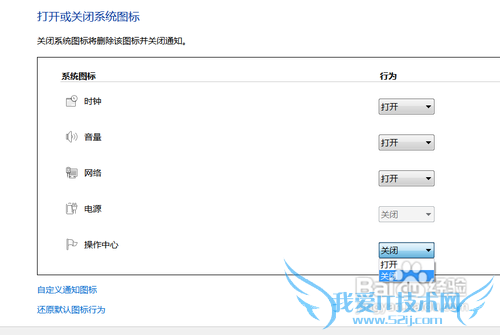
接下来,我们就看到自己的系统托盘图标里面操作中心图标恢复正常了哦!哈哈。
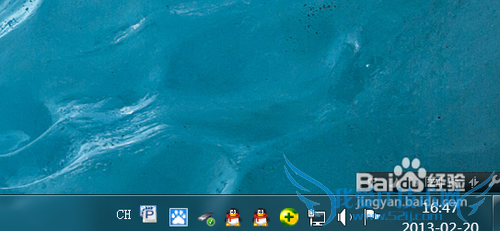
注意事项
电脑日常操作经验,为作者平时操作过程所总结出来的经验,如果你喜欢本经验,请继续关注本系列文档,后期将会推出更多优秀的文章。
如果你觉得本文对你有帮助,请关注下作者,投上宝贵的一票,谢谢!
此经验文字原创,图片原创,经本人亲测后编写,转载请注明!
- 如何开启Windows7/8 Administrator管理员账户-wi
- windows7系统打开网页要输入宽带账号密码怎么办-w
- 用U盘安装原版官方windows7操作系统 【组图】-win
- Windows7操作系统怎样设置无线网络-windows7
- 安装操作系统:[16]Windows7升级助手-windows7
- windows7如何用键盘模拟鼠标操作-windows7
- Windows7:[47]打开方式-windows7
- Windows7关闭自动休眠怎么操作-windows7
- 如何打开Windows7:Aero Peek显示特效功能-window
- Windows7如何删除、恢复任务栏右侧操作中心图标-w
- 评论列表(网友评论仅供网友表达个人看法,并不表明本站同意其观点或证实其描述)
-
